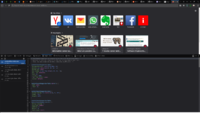Thème sombre
De Ekopedia
| Cet article fait partie du Thème Se divertir Jeux coopératifs |
Selon une étude[1], un écran en noir consomme moins qu'un écran en blanc. Si la page de Google était peinte en noir, avec 200 millions de vues par jour, on économiserait environ 3 000 mégawatts par an[2]. D'où l'idée de certains d'utiliser Google en noir pour économiser l'énergie, par exemple Blackle.com. Pour cela, mieux vaut avoir un écran mat, pour éviter les reflets. Cependant, cela n'est valable que pour les écrans cathodiques et plasma. Les écrans LCD produisent de la lumière de toutes façons.
Sommaire
Windows 10
- Cliquer sur le bouton démarrer (logo Windows),
- Cliquer sur la roue dentée (paramètres),
- Cliquer sur Personnalisation,
- Cliquer sur Couleurs et dans Choisissez votre couleur,
- Choisir Sombre
YouTube web
- Cliquer sur votre image de profil,
- Aller dans les paramètres.
Chrome
Page web sous Chrome
Firefox
- Cliquer sur le burger menu, cliquer sur Modules d’extension,
- Cliquer sur Thème et activer le thème sombre.
Page web sous Firefox
- Installer l'extension Dark reader.
Outlook
- Cliquer sur File,
- Cliquer sur Options,
- Cliquer sur General,
- Dans Personalize your copy of Microsoft Office, dans Office Theme, sélectionner sur Dark gray.
Gmail web
- Aller sur le GMail,
- Cliquer sur la roue dentée (paramètres),
- Cliquer sur Thème,
- Après les fonds d'écran, cliquer sur le rectangle noir (sombre),
- Cliquer sur Enregistrer.
Yahoo! Mail web
- Aller sur le Yahoo! Mail,
- Cliquer sur Paramètres, avec la roue dentée,
- Cliquer sur Thème,
- Cliquer sur Foncé,
- Refermer.
StackOverflow
Si vous avez un compte :
- Aller sur le site de StackOverflow,
- Cliquer sur votre réputation,
- Cliquer sur Edit profile and settings,
- Dans Site settings, cliquer sur Preferences,
- Cliquer sur Dark.
Eclipse
- Cliquer sur Window,
- Cliquer sur Preferences,
- Cliquer sur General,
- Cliquer sur Appearance,
- Dans Theme, sélectionner Dark.
Notepad++
- Télécharger le thème sombre,
- Le sauvegarder dans le dossier
Notepad++\themesde votre Notepad++, - Lancer Notepad++,
- Cliquer sur le menu Paramètres,
- Cliquer sur l'entrée Configurateur de coloration syntaxique,
- Dans Thème, sélectionner Dracula.
Wikipedia
Le résultat n'est pas absolument convaincant.
Références
Bibliographie
- (en) Wikipedia
|
|
|